Cu câțiva ani în urmă, operațiuni precum rootarea, flashingul și reglarea unui smartphone Android necesitau cunoștințe destul de profunde, unelte speciale, compatibil doar cu desktop Windows, și multă răbdare. Astăzi, totul a devenit mult mai ușor și toate aceste acțiuni pot fi efectuate folosind un software special pentru un smartphone, disponibil direct în Google Play.
Introducere
De obicei instalare firmware alternativ pe un smartphone impecabil arată cam așa: mai întâi găsiți informații despre rootarea modelului dvs. de smartphone pe Google, apoi obțineți instrumentele necesare ( Android SDK, adb, fastboot, scripts), conectează-ți smartphone-ul la computer și încearcă să urmezi instrucțiunile cât mai exact posibil. Dacă totul a avut succes, obțineți root și, în unele cazuri, o consolă de recuperare personalizată în plus.
Apoi, instalați firmware-ul. Pentru a face acest lucru, vă scufundați din nou pe Internet și, după o jumătate de oră de navigare pe forumuri și de citire a informațiilor de compatibilitate, găsiți și descărcați arhiva zip cu firmware-ul. Conectați din nou smartphone-ul la computer și încărcați firmware-ul pe acesta. Apoi opriți smartphone-ul, îl porniți ținând apăsat butoanele de reducere a volumului și de pornire și aveți acces la consola de recuperare. Cinci minute de mers prin meniu folosind tastele de volum, găsești firmware-ul pe cardul de memorie și dai comanda de instalare.
După finalizarea instalării, reporniți smartphone-ul și vă rugați ca totul să meargă. Când desktop-ul apare pe ecran, expirați ușurat și imediat vă amintiți că ați uitat să descărcați și să instalați aplicațiile Google și nucleul. Ei bine, pentru asta mai petreci o jumătate de oră pe Internet, găsești fermoarele pe care le cauți, le arunci pe un card de memorie, apoi pe consola de recuperare, scoți prin meniu, aștepți cu degetele încrucișate și iată-l pe desktop... la naiba, a trebuit să instalez alt firmware...
O poză cunoscută? Dacă da, atunci acest articol este pentru tine. Din acesta veți învăța cum să faceți la fel în zece minute, conectând smartphone-ul la computer o singură dată timp de două minute.
Ce vrei și ce vei obține?
Așadar, să presupunem că țineți în mâini un complet smartphone nou. Sarcina ta este să instalezi CyanogenMod pe el (ca opțiune - AOKP, ParanoidAndroid sau popularul SuperVasyaAndroidModPlus) și kernel-ul franco.kernel. Ambele sunt distribuite în fișiere zip flashate prin consola de recuperare. Cu toate acestea, o consolă obișnuită nu le va accepta din cauza curbei semnăturii digitale („nu este semnătura producătorului, la revedere”). De aceea aveți nevoie de o consolă de recuperare personalizată care ignoră semnături digitale. Ar putea fi ClockworkMod sau TWRP.
Dar! Pentru a instala o consolă de recuperare personalizată, aveți nevoie de permisiuni de scriere la memorie interna smartphone, adică aveți nevoie de root. Și root în dispozitivele „non-Nexus” se obține întotdeauna folosind un hack de securitate Android. În total, întreaga imagine a acțiunilor arată astfel: primind rădăcină-> instalați consola de recuperare -> firmware mod cianogen-> firmware aplicatii Google-> firmware kernel -> repornire -> bucurie. Să vedem cum să facem totul.
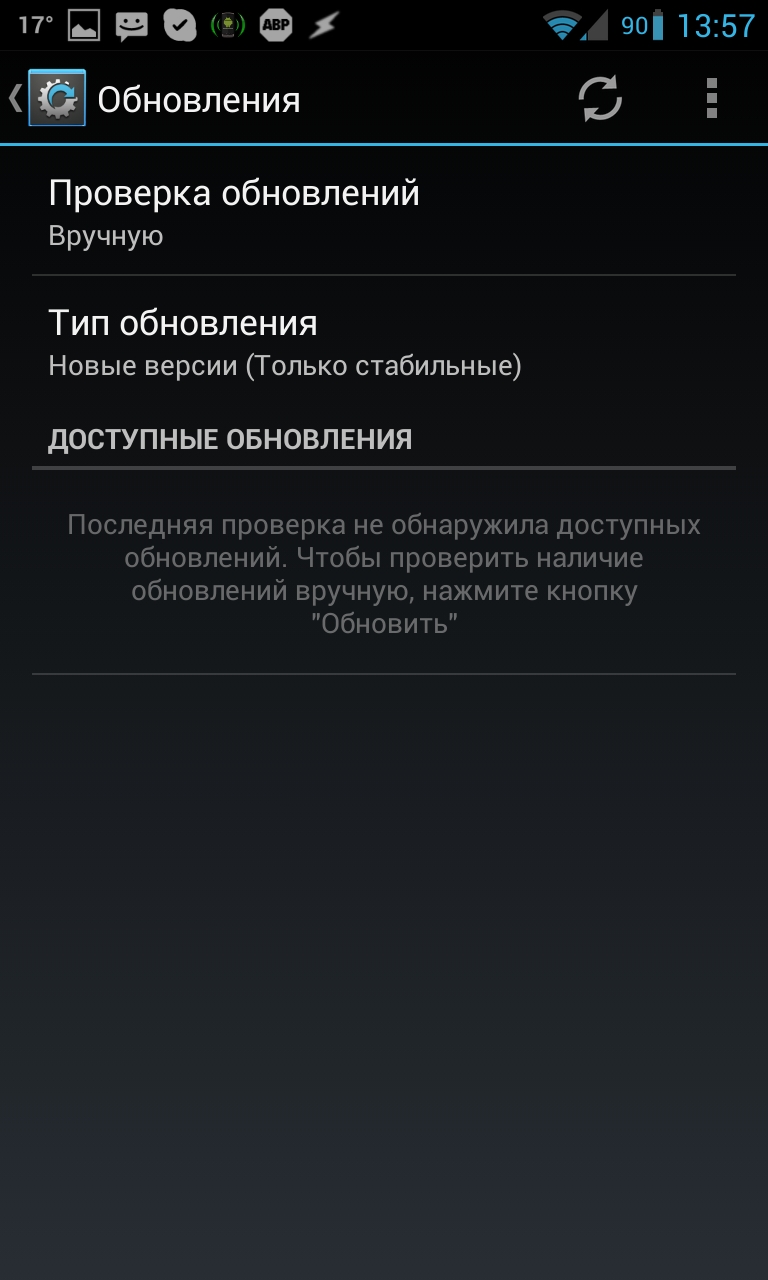
rădăcină
În primul rând, avem nevoie de root. Trebuie să spun imediat că aceasta este singura sarcină pentru care va trebui să vă conectați smartphone-ul la computer. Aici nu se poate face nimic, sistemul de securitate Android nu va permite unei aplicații Android să facă acest lucru. Pe de altă parte, nici nu ar trebui să scuipi, deoarece totul se face foarte repede și fără durere. Algoritmul general al acțiunilor arată astfel:
- Mergem pe telefon la „Setări -> Despre telefon” și bătăm de mai multe ori la rând în „Număr de compilare” până când apare mesajul „Acum ești dezvoltator!”, apoi mergem la „Setări -> Pentru dezvoltatori” și bifăm caseta „Depanare USB” (dacă este instalată versiunea Android sub 4.2, puteți accesa imediat secțiunea pentru dezvoltatori).
- Conectăm smartphone-ul la computer folosind un cablu USB, selectăm „Dispozitiv media” (MTP) sau „Cameră” (PTP) pe telefon și așteptăm ca driverele să fie instalate.
- Descărcați aplicația iRoot și rulați-o.
- Faceți clic pe „Testați conexiunea...”.
- Faceți clic pe „Instalare ROOT” și faceți ceea ce scrie programul.
Potrivit dezvoltatorilor ucraineni, iRoot se aplică oricărui smartphone sub Control Android 2.3–4.2.2, și nu doar dispozitive de la Huawei, așa cum ați putea crede după descărcarea și rularea aplicației. După finalizarea lucrărilor și mai multe reporniri, pe smartphone ar trebui să apară aplicația SuperUser și, bineînțeles, accesul la root, ceea ce ne va deschide calea pentru a instala recovery și firmware.
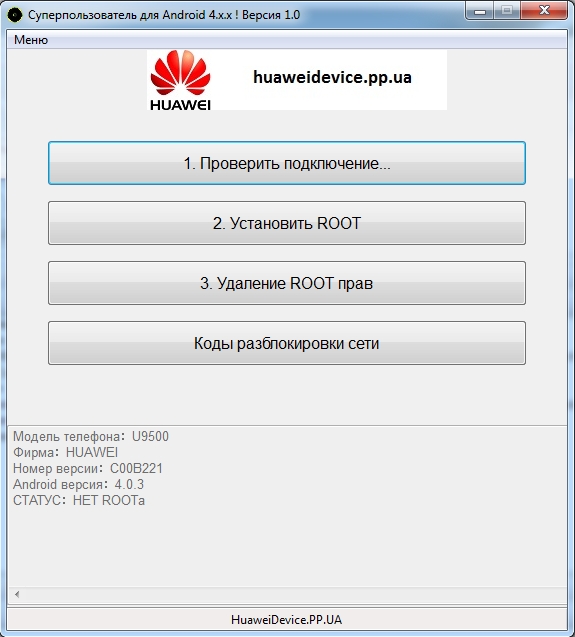
Instalare de recuperare
Între timp, instalarea unei console de recuperare personalizată este foarte simplă. Există o mulțime de aplicații pentru asta pe piață, dar aș recomanda utilizarea Recovery-Tools, Manager ROM Sau TWRP Manager. Primul este destinat exclusiv instalării recovery și, de fapt, este format din doar două butoane: „Flash Clockworkmod Recovery” și „Flash Recuperare TWRP". După ce faceți clic pe una dintre ele, una sau alta consolă de recuperare va fi instalată. În principiu, nu contează pe care să-l instalezi, singura diferență este că TWRP este mai convenabil de controlat cu degetul, dar nici nu ne pasă de această funcție - nu vom scotoci singuri prin setările lor. , dar bazează-te pe software special.
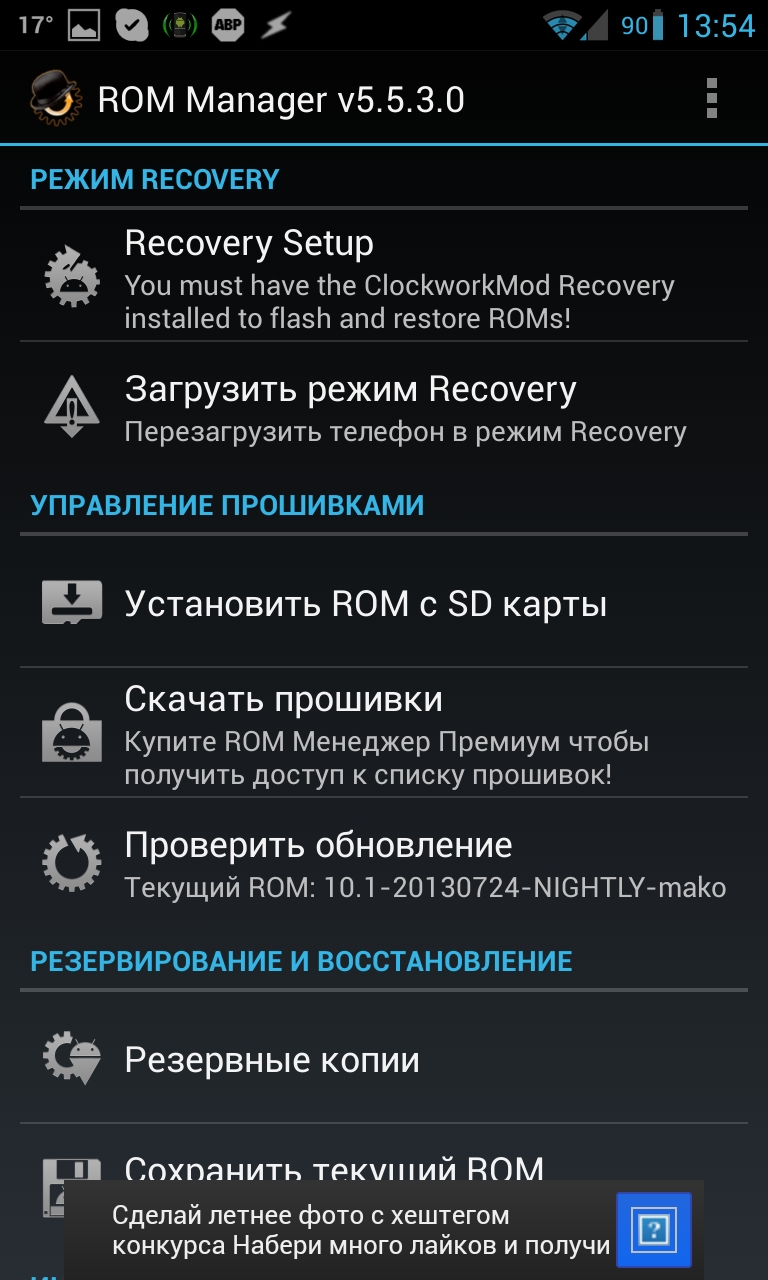
În teorie, Recovery-Tools ar trebui să determine modelul de smartphone în sine și să descarce arhiva corectă cu consola, dar acest mecanism nu funcționează întotdeauna, iar baza de date este incompletă. Prin urmare, ca alternativă, puteți utiliza Managerul ROM, conceput exclusiv pentru instalarea ClockworkMod, dar care include o bază de date cuprinzătoare de dispozitive. Din nou, tot ce trebuie să faceți este să faceți clic pe butonul Recovery Setup -> ClockworkMod Recovery, să confirmați modelul telefonului și să așteptați finalizarea instalării.
Dacă nici această metodă nu a funcționat, atunci ar trebui să acordați atenție modelului smartphone-ului dvs. și să vă asigurați că acesta nu este un meșteșug chinezesc. Inutil să spun, super ieftin Telefoane chinezești nu poate fi flash astfel. Nimeni nu le va adăuga la baza de date și cu atât mai mult pentru a se angaja în asistență. Prin urmare, în ceea ce privește chinezii, va trebui aplicat modul de modă veche instalare manuală(și chiar și atunci vei fi foarte norocos dacă ceva este portat la el).
Instalare firmware
Acum că smartphone-ul este echipat cu o consolă de recuperare personalizată, este gata să accepte orice firmware disponibil pentru acest model și să îl înghită fără să se sufoce. Desigur, nu vom căuta firmware pe cont propriu. Automatizăm acest proces cu aplicația GooManager. Pentru cei care nu sunt la curent: încă de la începutul distribuției firmware-ului personalizat, pe Web a apărut un site web. Inițial, a găzduit software-ul proprietar Google (cum ar fi Gmail sau piața), pe care autorii de firmware personalizat nu l-au putut folosi din cauza restricțiilor de licențiere, dar apoi s-a transformat într-un depozit deschis de tot felul de firmware, iar după un timp, GooManager a apărut aplicația, care vă permite să instalați automat atât firmware-ul, cât și aplicațiile Google.
Această aplicație este remarcabilă prin faptul că vă oferă posibilitatea de a alege firmware-ul disponibil, pe baza modelului de smartphone. Drept urmare, nu va trebui să căutăm singuri firmware și nici să ne temem că unul dintre ei s-ar putea ridica strâmb. În general, algoritmul de lucru cu aplicația arată astfel: „Start -> Browse Compatible ROMs -> select firmware by name (de exemplu, aokp sau cm) -> select version -> Begin Download -> Order & flash selected - > Flash". Și gata, firmware-ul va fi descărcat și apoi instalat automat. Smartphone-ul va reporni apoi.
Instalarea sau, mai exact, reinstalarea aplicațiilor Google este și mai ușoară: Descărcați pachetele gapps -> Da -> Comandă și flash selectate. Deși este mai bine, desigur, să descărcați Gapps în avans și abia apoi să continuați să descărcați și să instalați firmware-ul. În acest caz, la ultimul pas de instalare a firmware-ului (Comandă și flash selectat), veți putea selecta pachetul gapps și va fi instalat împreună cu firmware-ul. Instalarea mai multor pachete simultan este posibilă numai dacă aveți TWRP Recovery; în ClockworkMod această caracteristică este dezactivată și funcționează numai în combinație cu versiunea plătită a utilitarului ROM Manager.
De asemenea, observ că în mod implicit GooManager nu șterge înainte de a instala firmware-ul, dar o poate face. Prin urmare, de fiecare dată când schimbați radical firmware-ul, adică înlocuiți unul cu altul și nu actualizați, în ultima fereastră (care apare după ce faceți clic pe „Comandă și flash selectat”), ar trebui să bifezi caseta de lângă opțiunea „ Ștergeți datele ( resetarea din fabrică)". Deci vei scăpa posibile probleme cu incarcare si lucru firmware nou.
Instalarea nucleului
Pe lângă firmware-ul personalizat, putem furniza și un nucleu personalizat. Despre ce este, am descris deja în detaliu într-una dintre numerele anterioare. Pe scurt, un nucleu personalizat poate oferi un control mai fin asupra unui smartphone, poate crește performanța acestuia și poate economisi energia bateriei, dar totul aici este departe de a fi la fel de simplu ca și cu firmware-ul și, fără o cunoaștere detaliată a subiectului, nu aș recomanda flashingul. un nucleu personalizat și limitează-te la cel care vine cu firmware-ul.
Dacă decizia de a instala nucleul este luată, atunci este timpul să ne uităm la Google Play. Pentru multe nuclee personalizate populare, au fost dezvoltate simultan utilități speciale de gestionare și actualizare, cu ajutorul cărora puteți instala nucleul la fel de ușor ca și rulați client de mail. Trei utilități binecunoscute din această listă sunt:
- franco.Kernel updater - „updater” și configurator al unuia dintre cele mai cunoscute kernel-uri pentru dispozitive Gamele Nexus(sprijinit Samsung Galaxy Nexus, LG Nexus 4, Asus Google Nexus 7 și Samsung Nexus 10). Versiunea gratuită poate instala și actualiza doar nucleul, dar nu avem nevoie de mai mult;
- Trinity Kernel Toolbox - o soluție similară pentru nucleul Trinity care acceptă toate aceleași dispozitive Nexus, precum și Samsung Galaxy Note II și Galaxy S III. Pe lângă funcția de instalare, include și instrumente pentru gestionarea tuturor funcțiilor kernelului și costă 114 ruble;
- GLaDOS Control este practic o copie a aplicației anterioare, dar de data aceasta pentru, sincer vorbind, nu pentru cel mai popular kernel GlaDOS (Galaxy Nexus și Nexus 7). Include un kit complet de reglare și un update automat. Costă 81 de ruble.
Toate aceste aplicații vă permit să instalați unul dintre cele trei nuclee fără gesturi inutile. Dar dacă nu doriți să cheltuiți bani sau ați ales un nucleu pentru care pur și simplu nu există o aplicație de control, atunci puteți ieși din situație descarcând nucleul direct pe telefon și apoi flashând-l folosind același GooManager. Se face astfel:
- Mergem la xda sau w3bsit3-dns.com, găsim dispozitivul dvs., selectați nucleul (da, trebuie să vă aprofundați în numeroase fire) și îl descărcam pe telefon. De obicei, kernel-ul cântărește 5-10 MB, așa că nu va trebui să așteptați mult și va costa un ban (dacă nu există Wi-Fi).
- Instalați și rulați orice manager de fișiere, mergeți la directorul Download de pe cardul de memorie, găsiți arhiva cu nucleul și copiați-o în directorul goomanager, din nou la rădăcina cardului de memorie.
- Lansăm GooManager, facem clic pe elementul Flash ROM-uri, bifăm caseta de lângă arhiva kernelului, facem clic pe butonul „Comandă & flash selectat”, iar pe ecranul următor, fără a schimba nimic, facem clic pe butonul „Flash”.
Actualizare firmware, kernel și gapps
Până acum ar trebui să aveți deja o consolă de recuperare personalizată, firmware personalizat, aplicații Google și nucleu personalizat; casa plina, tot ce ai nevoie. Cu toate acestea, nu vom sta pe acest lucru pentru o lungă perioadă de timp, și în curând noile versiuni de firmware bazate pe versiune noua Android, nuclee și mai rapide și console de recuperare și mai frecvente. Pe scurt, trebuie să actualizați. Dar cum?
Există și propriile lor instrumente pentru actualizare, dar înainte de a trece la o prezentare generală a acestora, voi explica câteva puncte specifice:
- Consola de recuperare poate fi actualizată oricând și oricum doriți. Este într-o secțiune separată, prin urmare, chiar dacă stricați această secțiune, nu veți strica Android. Puteți actualiza folosind aceleași instrumente de recuperare, ROM Manager și TWRP Manager.
- Nucleul se află și el într-o secțiune separată și poate fi actualizat/modificat oricând și oricum doriți, principalul lucru este să țineți cont de compatibilitatea cu versiunile Android și tipurile de firmware. Metodele sunt descrise mai sus.
- Firmware-ul este actualizat fără ștergere, totuși, dacă a fost instalat un nucleu personalizat, acesta va trebui reinstalat. Reinstalarea aplicațiilor Google nu este necesară.
- Trecerea la un alt firmware se face cu o ștergere completă (resetare din fabrică) și instalarea ulterioară a aplicațiilor Google și a nucleului. Toate datele, cu excepția fișierelor de pe cardul de memorie, se vor pierde (acest lucru poate fi evitat făcând o copie de rezervă folosind Helium sau Titanium Backup).
Acum despre cum să actualizezi. Recuperarea și nucleul sunt actualizate folosind software specializat sau, în cazul utilizării unui nucleu rar, se auto-descărcă și se intermite manual, așa cum se arată în secțiunea anterioară. Firmware-ul poate fi actualizat căi diferite. Dacă firmware-ul a fost instalat folosind GooManager, atunci când apare o nouă versiune în depozitul goo.im, veți primi o notificare, făcând clic pe care puteți descărca și instala noua versiune. Nu veți pierde date și aplicații, rămâne doar kernel-ul de reinstalat.
CyanogenMod are propriul mecanism de actualizare, care, de asemenea, vă va anunța automat când este lansată o nouă versiune și vă va solicita să o descărcați și să o instalați. În mod implicit, funcționează numai cu versiuni stabile de firmware, dar poate fi reconfigurat astfel încât avertismentele să vină după build-urile nocturne. Pentru a face acest lucru, accesați „Setări -> Despre telefon -> Actualizare CyanogenMod”. În opțiunea „Verificați actualizările”, selectați „Zilnic”, în opțiunea „Tip de actualizare” - „Versiuni noi (inclusiv versiunile de noapte)”.
Singura problemă cu această metodă de actualizare este că fiecare firmware va cântări aproximativ 200 MB - este scump dacă actualizați în fiecare zi sau de mai multe ori pe săptămână. Prin urmare, aș recomanda utilizarea instrumentului CyanDelta, care vă permite să descărcați numai patch-uri cu componente firmware modificate în loc de întreaga arhivă. Când utilizați acest instrument, fiecare actualizare va cântări doar 2-10 MB, astfel încât chiar și o rețea celulară este potrivită pentru descărcare. Este foarte ușor de utilizat: după prima lansare a software-ului, acesta va oferi descărcarea întregului firmware (i se vor aplica patch-uri în viitor), după care se va bloca în fundal și vă va anunța cu privire la actualizări.
backup
Pentru a vă proteja de o posibilă curbă de instalare a firmware-ului, ar trebui să faceți backup în mod regulat. Există două tipuri principale de instrumente pentru aceasta: aplicații Helium și Titanium Backup pentru backup pentru aplicații, precum și o caracteristică specială a consolelor de recuperare personalizate numită Nandroid. Al doilea este diferit prin faptul că ia un instantaneu complet al tuturor componentelor smartphone-ului, astfel încât după orice acțiune smartphone-ul să poată fi revenit la starea anterioară, inclusiv toate setările, aplicațiile, contactele și mesajele.
De obicei, backupul Nandroid se realizează manual direct din meniul personalizat de recuperare, dar vom folosi aplicație online Nandroid Backup, care creează o copie de rezervă a sistemului chiar în timpul funcționării acestuia. Aplicația este gratuită și disponibilă pe Google Play. După instalare, va instala scriptul de backup (aceasta, de altfel, va trebui făcută după fiecare actualizare de firmware) și vă va solicita să efectuați configurarea inițială, care se rezumă la alegerea metodei de generare automată a numelui de backup (ora curentă). implicit), precum și alegerea formatului de backup. Formatul obișnuit Clockworkmod este universal și va fi compatibil cu orice recuperare personalizată, totuși, dacă ClockworkMod este instalat pe smartphone, atunci este mai bine să selectați CWM Incremental în opțiunea Backup Mode. În acest caz, fiecare nouă copie de rezervă va conține doar diferențe față de cea anterioară, din cauza cărora compatibilitatea cu TWRP se va pierde, dar va fi posibil să economisiți o bucată solidă de spațiu liber pe cardul de memorie.
După ce toate acestea sunt făcute, trebuie doar să faceți clic pe butonul „Copie de rezervă rapidă”, iar aplicația va începe să funcționeze. Un smartphone în acest moment este destul de posibil de utilizat, așa că nu amânați backupul pentru seara sau altă dată. La sfârșitul procedurii, software-ul în sine va afișa un mesaj privind finalizarea cu succes a copiei de rezervă și va oferi să vizualizeze backup-ul în aplicația Nandroid Manager.
Acesta din urmă, la rândul său, este un instrument pentru gestionarea backup-urilor existente, vizualizarea conținutului acestora, restaurarea, precum și restaurarea selectivă a aplicațiilor, setărilor, mesaje text, jurnalele de conversație, parolele de la puncte Acces WiFi istoricul și parolele , desktop și browser. Toate instrumentele de recuperare se află în fila „Recuperare date” și nu sunt necesare explicații aici pentru a lucra cu aplicația. Totul este rusificat și de înțeles chiar și pentru un copil.
!(nandroid-manager1.jpg, nandroid-manager2.jpg)
!(online-nandroid1.jpg, online-nandroid2.jpg)
INFO
Firmware-ul AOKP are o mulțime de setări ascunse care pot fi activate prin setare aplicatie gratuita AOKP.co.
TWRP Manager vă permite să efectuați aproape toate operațiunile de recuperare TWRP direct de pe Android: instalare firmware, ștergere, backup și restaurare, repornire în diferite moduri.
constatări
Astăzi, procesul de flashing și personalizare a unui smartphone care rulează Android nu mai este aceeași căutare furioasă ca în zilele primei versiuni Android. După cum puteți vedea, totul se face foarte simplu, fără a citi manuale lungi și a căuta firmware compatibil. Dar chiar dacă ceva nu merge bine, dacă ești atât de ghinionist încât nu doar Android instalat, dar și consola de recuperare, sectorul de boot va rămâne în continuare pe loc și îți poți readuce smartphone-ul la viață conectându-l la computer și folosind instrumentele firmware proprietare de la producător.
Firmware-ul telefonului este software, care este instalat pe microcip în timpul producției. Uneori este nevoie să reflashezi un smartphone. Adică, actualizați sistemul de operare al dispozitivului. De ce este nevoie de asta? Intermiterea este necesară dacă apar diferite defecțiuni ale sistemului de operare în timpul lucrului cu un smartphone. Sau dacă trebuie să rusificați dispozitivul. În orice caz, informațiile despre cum să flashezi un telefon Android printr-un computer cu siguranță nu vor fi de prisos.
Înainte de a trece direct la intermiterea smartphone-ului, este necesar să efectuați măsuri pregătitoare. Acest eveniment ar trebui luat foarte în serios. În caz contrar, pot apărea probleme serioase cu gadgetul. Așadar, înainte de a flashiza Android, aveți nevoie de:
- Încărcați-vă smartphone-ul. Dacă gadgetul se oprește în timpul intermitentului, acest lucru va duce la consecințe nedorite (pierdere fișierele de sistem, date). Prin urmare, asigurați-vă că dispozitivul dvs. este încărcat la maximum. Mai bine, conectați dispozitivul la o sursă de alimentare în timp ce reinstalați sistemul de operare. Atunci dispozitivul cu siguranță nu se va opri.
- Specifica Versiune curentă OS specific dispozitivului dvs. Pentru a face acest lucru, utilizați informațiile care sunt stocate în meniul „Setări” din secțiunea „Despre telefon”. Acolo puteți vizualiza firmware-ul curent, numărul de construcție al dispozitivului, numărul de nuclee etc.
- Descărcați firmware nou. Folosind informațiile primite, găsiți un nou firmware pe Internet și descărcați-l. Amintiți-vă că sistemul de operare trebuie să se potrivească cu toate caracteristicile dispozitivului dvs.
Flashați dispozitivul prin computer
Dacă doriți să vă actualizați singur smartphone-ul folosind un computer, atunci mai întâi trebuie să descărcați software-ul corespunzător pe computer. Programul trebuie selectat în funcție de marca telefonului dvs. De exemplu, dacă sunteți proprietarul unui smartphone de la Samsung, atunci descărcați și instalați un utilitar numit Odin pe computer. Iată o listă detaliată a utilităților specifice furnizorului:
- Lenovo - Instrumentul Flash;
- Sony - Flashboot;
- LG - KDZ Updater HTC;
Vom folosi un software numit Fastboot. Este potrivit pentru persoanele care folosesc dispozitive de la Nexus sau HTC.
Instrucțiuni pentru intermitent
Găsim programul Fastboot pe Internet și îl descarcăm pe computer. Despachetați fișierele descărcate în rădăcină disc de sistem C. Ca rezultat, calea către fișier ar trebui să arate ca C:\Android. Utilitarul descărcat este format din două foldere. Directorul numit Instrumente conține utilitățile necesare pentru a actualiza sistemul. În folderul Driver, după cum sugerează și numele, există drivere. 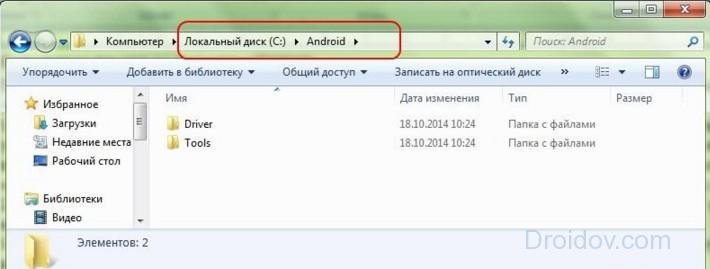
Următorul pas este să conectați dispozitivul care urmează să fie flashat la computer printr-un cablu USB. După ce computerul se conectează la dispozitiv, acesta va porni instalare automatășoferii. Cu toate acestea, uneori gadgetul nu poate găsi lemn de foc de unul singur. În acest caz, trebuie să accesați site-ul oficial al producătorului și să descărcați cea mai recentă versiune a sistemului de operare de acolo. Nu uita că versiunea de Android descărcată trebuie să îndeplinească toate caracteristicile telefonului tău. După descărcarea sistemului de operare corespunzător, încărcați-l în Instrumente ca arhivă .zip.
Înainte de a descărca Android prin intermediul unui computer, trebuie să deblocați așa-numitul bootloader de pe dispozitivul dvs. mobil. Pentru aceasta trebuie să deschideți Linie de comanda. Pentru a face acest lucru, faceți clic combinație fierbinte R + Win, după care se va deschide utilitate standard"A executa". Tastați cmd în linie, apoi apăsați Enter. fereastra pentru Comenzi Windows deschis. 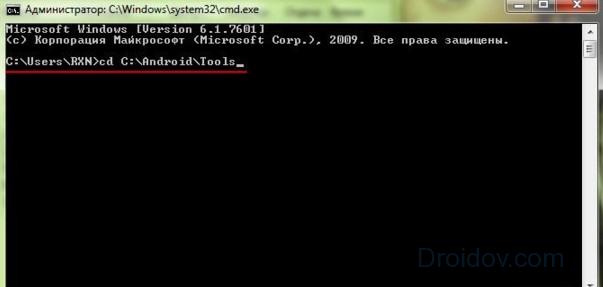
Introduceți cd C:\Android\Tools în terminal, apoi apăsați Enter. Veți fi mutat la secțiunea Instrumente. Trebuie să utilizați comanda fastboot devices. După aceea, consola va emite un cod pentru dispozitivul tău mobil. Acest lucru sugerează că utilitarul a identificat dispozitivul și puteți trece direct la intermiterea sistemului de operare. Dacă apare linia de așteptare pentru dispozitiv, înseamnă că smartphone-ul nu a fost găsit. Pentru a obține codul dispozitivului, trebuie să instalați driverele. 
Pentru a actualiza sistemul de operare Android pe gadgetul dvs., trebuie să utilizați comanda fastboot update. Introduceți fastboot update ***.zip în consolă și faceți clic pe butonul Enter. În loc de ***, trebuie să specificați numele fișierului cu firmware-ul terminat. Procesul de actualizare a sistemului va începe, care va dura o anumită perioadă de timp. După ce firmware-ul este reinstalat, trebuie să reporniți telefonul mobil.
Firmware prin recuperare
Există o altă modalitate prin care să flash un telefon Android fără un computer. Esența metodei este de a folosi recuperarea personalizată sau standard. Așadar, pentru a actualiza Android, căutați pe internet firmware care se potrivește cu caracteristicile telefonului dvs. mobil. După aceea, descărcați sistemul de operare și transferați-l la rădăcină Sistemul de fișiere gadget. Dacă doriți să utilizați recuperarea personalizată, atunci instalați TWPR sau CWM pe smartphone-ul dvs. (puteți descărca aplicații gratuit prin Piața de joacă).
După aceea, trebuie să reporniți dispozitivul și să intrați în modul de recuperare. Mod de recuperare pe diverse smartphone-uri activat diferit. Totul depinde de producător. De regulă, recuperarea este activată atunci când apăsați simultan tastele de pornire (butonul de pornire/oprire a smartphone-ului) + Volum Jos (tasta de reducere a volumului). După ce intri meniul de recuperare, trebuie să deschideți secțiunea care este destinată instalării firmware-ului. În recuperarea standard, acest element se numește „aplicați actualizarea din stocarea externă”. Cu privire la Recuperare personalizată, apoi în TWRP trebuie să selectați „Instalați ZIP”, iar în CWM - „aplicați actualizarea de la sdcard”. Deplasarea prin recuperare se face prin rotirea tastelor de reducere a volumului și de creștere a volumului. 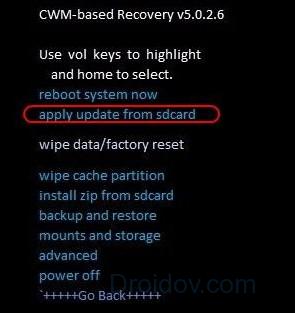
După ce faci clic pe elementul dorit, trebuie să specificați calea către firmware-ul pe care l-ați descărcat anterior pe dispozitiv. Procesul de actualizare a sistemului de operare va începe. După ce terminați de clipit, trebuie să reporniți dispozitivul mobil și să resetați caracteristicile la setările din fabrică. Pentru a face acest lucru, accesați secțiunea „Setări” de pe smartphone și căutați acolo elementul „Resetați setările”.
Clipește prin ROM Manager
Puteți să flashați firmware-ul acasă printr-un program numit ROM Manager. Utilitarul, spre deosebire de același CWM și TWRP, are o interfață simplă care facilitează procesul de actualizare a firmware-ului. În plus, programul are câteva caracteristici interesante. De exemplu, puteți să faceți backup pentru sistem și să reveniți la sistemul de operare stare initiala dacă procesul de firmware nu a reușit. Așadar, pentru a flashiza singur un telefon Android prin Managerul ROM, trebuie să aveți drepturi root. Puteți obține root prin aplicații speciale precum Unlock Root, Vroot etc. În plus, smartphone-ul trebuie să aibă la bord o recuperare personalizată (același CWM sau TWPR).
Dacă aveți toate cele de mai sus, atunci, în acest caz, descărcați și instalați aplicația ROM Manager de pe Play Market sau de pe Internet. Apoi căutăm un firmware potrivit și, de asemenea, îl descarcăm. Apoi lansăm ROM Manager și urmăm următoarele instrucțiuni:
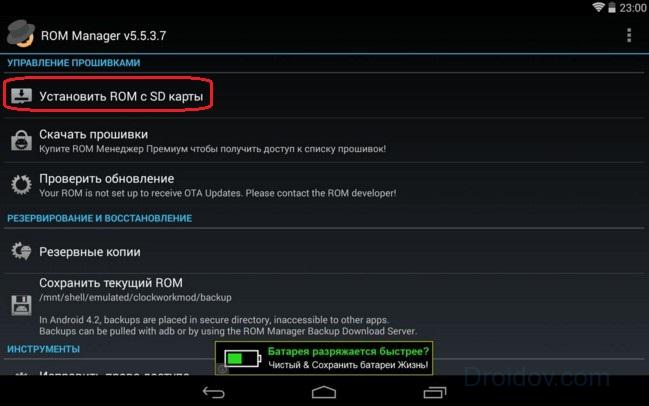
Cum să restabiliți sistemul prin ROM Manager
Dacă există probleme după actualizarea sistemului de operare, puteți anula modificările revenind versiune veche firmware. Acest lucru se face după cum urmează (presupunând că ați făcut o copie de rezervă în prealabil):
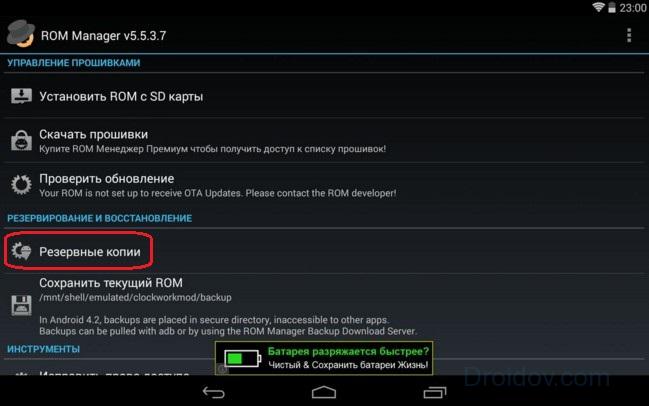
Dacă aveți întrebări despre firmware-ul telefonului dvs. sau ceva nu funcționează, lăsați-vă comentariile. De asemenea, una dintre modalități este prezentată în videoclipul de mai jos, folosind Lenovo ca exemplu:
In contact cu
Citiți în acest articol cum să flashați Android printr-un computer. Cum să flashezi un smartphone, ce este firmware-ul telefonului Android, de ce este necesar - întrebări frecvente de la utilizatorii începători care au întâmpinat probleme pentru prima dată pe un dispozitiv controlat de un „om verde”.
De regulă, intermiterea vine în ajutorul utilizatorilor ale căror gadgeturi refuză să funcționeze sau sunt instabile. Odată cu utilizarea pe scară largă a dispozitivelor Android din China, care nu se pot lăuda cu suport pe termen lung din partea producătorului, firmware-ul terță parte a devenit popular, permițându-vă să faceți upgrade la ultima versiune OS. Ca să nu te încurci, să mergem în ordine.
Ce este intermitent Android, de ce este necesar
Termenul „intermitent” în sine a devenit utilizat pe scară largă odată cu umplerea pieței cu smartphone-uri care rulează sistemul de operare Android. Noul sistem a deschis o grămadă de posibilități pentru utilizator, inclusiv deschidere, care a permis tuturor să schimbe Android după cum dorește.
Puteți reflash nu numai un smartphone, ci și unul obișnuit telefon mobil- funcționează și pe OS, deși unul mai simplu.
În ce se ascunde termenul „flash Android”? Orice smartphone modern, așa cum am indicat deja, funcționează pe sistem de operare(complex instrumente software, care asigură funcționarea corectă a hardware-ului), care se caracterizează prin erori, glit-uri și alte probleme. Sistemul de operare al telefonului se poate bloca, la fel ca Windows pe computer. Și în acest caz, calea de ieșire este să reinstalați sistemul sau să-l flash.
Cu toate acestea, intermiterea nu poate remedia numai erorile. Instalarea unui firmware nou aduce actualizări care oferă muncă stabilă smartphone și adesea fac procesul de interacțiune dintre o persoană și un dispozitiv mai ușor de înțeles și mai plăcut.
Firmware-ul poate fi împărțit în două clase:
- Oficial (stoc). Firmware lansat de producătorul dispozitivului Android. Pentru că sunt concepute special pentru model specific, probabilitatea de erori în timpul intermitentului sau în timpul funcționării este redusă la minimum.
- Terț (personalizat, neoficial). Firmware dezvoltat de utilizatori obișnuiți sau grupuri mici. Android este luat ca bază (OS este deschis, astfel încât toată lumea poate lucra cu el codul programului), care va fi revizuită ulterior. Firmware-ul terților nu garantează performanța perfectă a dispozitivului dvs., poate conține diverse erori neobservate de dezvoltator.
Firmware-ul neoficial, de regulă, este dezvoltat pentru cei care nu au dobândit localizarea sistemului în alte limbi sau nu primesc actualizări. Dezvoltatorii sunt interesați în special de dispozitive ieftine cu hardware bun, care sunt populare în rândul utilizatorilor.
Cum să flash un smartphone pe Android?
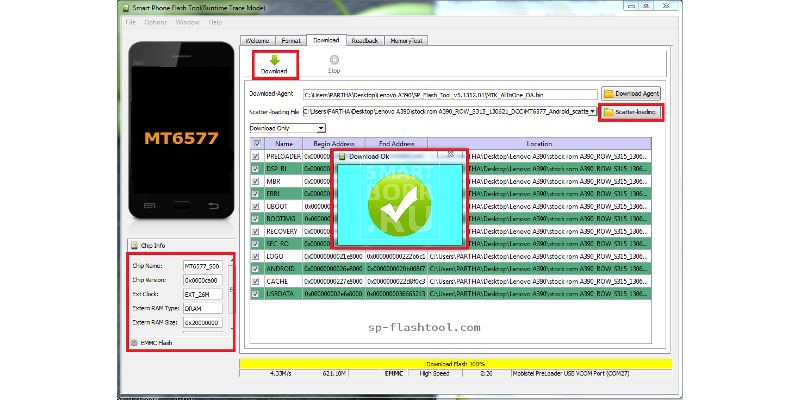
Există câteva moduri destul de simple.
- OTA-Actualizați. De fapt, acesta nu este firmware. Doar actualizați versiunea sistemului de operare mijloace regulate dispozitive. Procesul este foarte simplu, în plus, am vorbit deja despre el în detaliu. Singurul lucru demn de remarcat este că nu orice smartphone primește actualizări „over the air”, iar proprietarii de modele de la companii puțin cunoscute s-ar putea să nu le vadă deloc.
- Clipește cu un smartphone. Folosind doar un smartphone și câteva aplicații, puteți instala cu ușurință un nou firmware pe care l-ați descărcat dintr-o resursă oficială sau neoficială. Metoda este destul de simplă, dar ar trebui mai întâi să vă familiarizați cu ceea ce am scris și noi.
- IntermitentAndroidprintr-un calculator. O modalitate de a flash-o Android, despre care vom vorbi astăzi. Este, să spunem imediat, ceva mai complicat decât cele prezentate mai sus. Dar oferă mult mai multe opțiuni.
Înainte de a clipi
Să nu ne grăbim. Pentru început, ar trebui să avertizați împotriva posibilelor consecințe nedorite și a unora dintre nuanțe care pot apărea atunci când faceți flash Android printr-un computer.
Copie de rezervă date
Primul lucru pe care ar trebui să-l faci este să faci o copie de rezervă a datelor importante. Neapărat!În timpul procesului de intermitent, absolut toate fișierele din memoria dispozitivului vor fi șterse. Prin urmare, salvați informațiile necesare în avans pe Calculator personal sau în Stocare in cloud astfel încât după o recuperare rapidă.
Copie de rezervă a firmware-ului instalat
Nu va fi de prisos să faceți o copie de rezervă a sistemului în sine, astfel încât, în caz de probleme în timpul intermitentului, să aveți ceva de recuperat. Pentru a crea o copie de rezervă a sistemului de operare, cel mai simplu instrument este despre care am scris deja.
Sârmă de calitate, baterie complet încărcată
Destul de des, cauza erorilor în procesul de flashing Android printr-un computer este un cablu USB de calitate scăzută cumpărat cu câțiva cenți. Adesea, un smartphone nu este detectat deloc de un computer din cauza unui fir defect. Prin urmare, vă recomandăm să cumpărați un cablu de înaltă calitate în magazin, dar mai scump.
Asigurați-vă că încărcați bateria smartphone-ului la 100%. Firmware-ul poate dura mult timp, iar alimentarea de la portul USB este intermitentă.
Posibile probleme
Tine minte! Faceți intermitent pe propriul risc și risc. Acest proces, deși nu atât de complicat, este adesea însoțit de erori care pot duce la inoperabilitate. funcții individuale smartphone sau scalare (eșec complet). Deși majoritatea problemelor care apar pot fi corectate, unele nu pot fi tratate nici măcar în centrele de service.
Aveți grijă când clipește. Va fi foarte util să vă familiarizați mai întâi cu forumurile în care utilizatorii împărtășesc ceea ce vă poate distruge dispozitivul. Simțiți-vă liber să clarificați nuanțele pe care nu le înțelegeți.
Piața este doar plină cu o mare varietate de dispozitive Android, așa că este dificil să preziceți ce erori pot apărea în cazul dvs. Motivele pot fi acțiunile incorecte ale utilizatorului, firmware-ul terță parte „neîndemânatic”, probleme cu cablul, drivere și așa mai departe.
Prin intermiterea dispozitivului, pierdeți garanția producătorului.
Dacă nu aveți încredere în abilitățile dvs., atunci este mai bine să contactați centru de service. Specialiștii cu garanție vă vor reflasha dispozitivul și nu trebuie să citiți articolul în continuare.
Cum să flashezi un dispozitiv Android printr-un computer
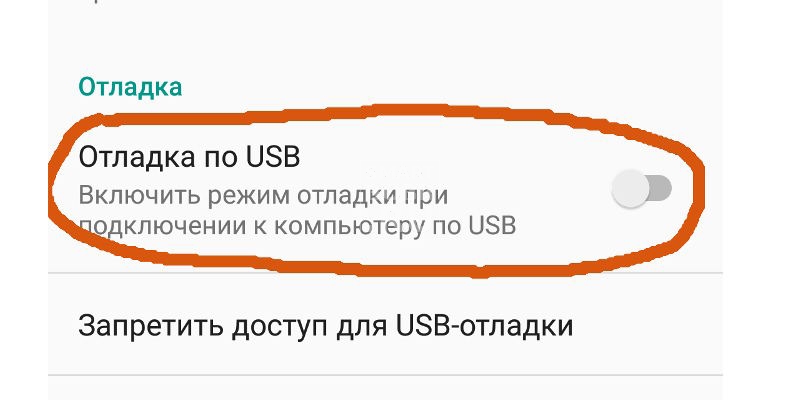
Deci, cititorii cărora le era frică de posibile probleme au fost eliminați și trecem de la teorie la practică.
Modul de depanare USB și driverele necesare
Pentru a începe, ridicați un smartphone sau alt dispozitiv Android pentru a activa modul de depanare USB. Acest lucru se face astfel încât computerul să poată face modificări dispozitivului conectat prin USB. Deci instrucțiunea:
- în primul rând, vom dobândi drepturi de dezvoltator pentru ca un meniu special în setări să devină disponibil pentru noi;
Pentru a obține acces la meniul dezvoltatorului, trebuie să faceți mai multe clicuri pe elementul „Versiune OS”. Se află în secțiunea „Despre telefon” (ultimul element din setările dispozitivului).
- după obținerea drepturilor, mergeți la „Meniul dezvoltatorului”, care va apărea în setări;
- aici găsim elementul „Depanare prin USB”, faceți comutatorul de vizavi activ.
Smartphone-ul poate fi pus deoparte. Să trecem la driverele care sunt utile pentru flash-ul Android printr-un computer.
Driverele pentru fiecare dispozitiv sunt diferite. Le puteți descărca de pe site-ul oficial al producătorului sau de pe unul dintre forumuri.
Pentru a instala drivere:
- conectați dispozitivul la computer;
- accesați „Manager dispozitive” (utilizați căutarea sau găsiți secțiunea din „Panou de control”;
- găsiți articolul cu numele dispozitivului dvs. (smartphone-ul sau tableta este posibil să nu fie detectate de sistem, în acest caz o linie cu dispozitiv necunoscut, lângă care se află un triunghi galben);
- faceți clic dreapta pe apel meniul contextual pentru acest dispozitiv;
- selectați „Actualizare driver” din listă;
- faceți clic pe elementul „Căutați drivere pe acest computer”;
- apoi faceți clic pe „Selectați un driver din lista deja instalate”;
- făcând clic pe butonul „Instalare de pe disc”, specificați calea către driverele descărcate;
- reporniți computerul și smartphone-ul pentru ca modificările să intre în vigoare.
Adesea, un singur driver de smartphone nu este suficient. Pentru unele dispozitive, trebuie să instalați drivere suplimentare pentru portul USB, astfel încât computerul să le poată detecta. În plus, numeroase dispozitive necesită instalarea instrumentului ADB.
Android Debug Bridge (Android debug bridge) este o aplicație de consolă care este folosită pentru a gestiona dispozitive Android printr-un computer personal.
Revenind la faptul că dispozitivele Android sunt nenumărate, pentru dispozitivele individuale trebuie să descărcați o grămadă de software special. Lista de software poate fi găsită pe site-urile oficiale ale producătorilor sau pe forumurile tematice dedicate flash-ului dvs. gadget.
Programe pentru flash-ul Android printr-un computer
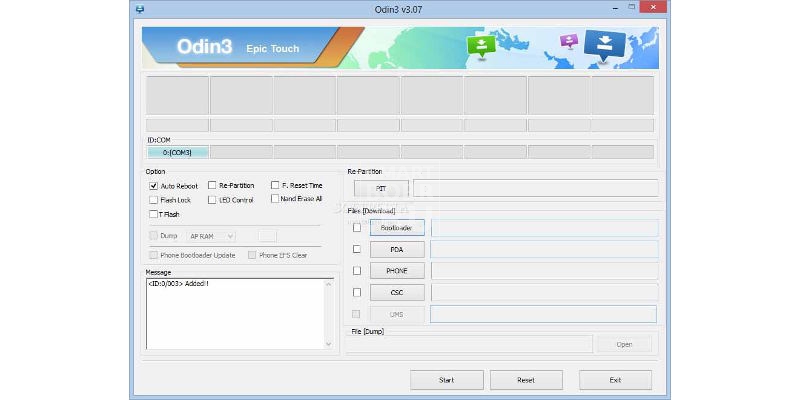
Ne apropiem de alegerea software-ului, pe care îl vom folosi direct pentru a instala firmware-ul pe un smartphone sau tabletă. În aceste scopuri, sunt prezentate o mulțime de programe, dar toate pot fi împărțite în două grupuri mari:
- Firmware pentru anumite modele. Programe proprietare produse de companii exclusiv pentru dispozitivele lor. Aproape fiecare producător important oferă descărcare versiune gratuită. Programele pentru intermiterea anumitor modele oferă o instalare rapidă și fără erori de firmware nou și, de asemenea, au instrumente suplimentare, care vă va permite să faceți o copie de rezervă a sistemului și să derulați înapoi în cazul unor erori critice. Următoarele companii au furnizat software similar: Samsung (Odin); Lenovo (Instrument Flash); HTC (Fastboot); LG (KDZ Updater); Sony (Flashboot); Nexus (Fastboot).
- Software universal pentru firmware. Programe care pot fi folosite pentru a flash-o orice dispozitiv Android. Sunt și o mulțime, dar posibilitățile sunt cam aceleași. Cele mai populare instrumente sunt QFIL și SP Flash Tool: primul este pentru dispozitivele flash cu procesoare Qualcomm Snapdragon, al doilea este Mediatek.
Deblocați încărcătorul de pornire
Atât de multe smartphone-uri, astfel încât utilizatorul să nu poată face liber modificări în sistem, sunt prezentate cu un Bootloader (bootloader) blocat. Bootloader este un program special care este responsabil pentru accesarea nucleului. Din care tragem concluzia că în timp ce este blocat, nu vom putea să flashăm nimic.
Bootloader-ul este deblocat folosind un software special furnizat de producător cu instructiunile corecte. De obicei se reduce la instalare program special(de exemplu, HTC are Bootloader Unlock), activând modul de depanare USB pe smartphone (cum se face acest lucru este descris puțin mai sus) și apăsând doar un buton - „Unlock” (Unlock).
Alegerea firmware-ului
Când toate driverele sunt instalate, bootloader-ul este deblocat și programul pentru intermiterea Android prin intermediul unui computer este descărcat, puteți continua la selectarea firmware-ului. Aici totul depinde de dispozitivul dvs.: poate fi întuneric sau nici un firmware. Există mai multe tipuri de firmware:
- Oficial. Prezentat de producător fără nicio modificare.
- Neoficial pe baza oficialului. Firmware care a fost finalizat de către dezvoltatori terți, dar cu un minim de modificări (suport de limbă adăugat, erori remediate și așa mai departe).
- Neoficial. Există, de asemenea, firmware reproiectat, care sunt pur și simplu pline cu o varietate de caracteristici. Sunt dezvoltate pe baza Android, gata să ofere o grămadă de funcții noi, dar deseori conțin bug-uri. Cele mai faimoase dintre ele: CyanogenMod, Lineage OS, OxygenOS și altele.
Puteți descărca firmware-ul de pe site-uri web oficiale, forumuri și alte resurse. si despre asta am scris deja.
Flashing Android printr-un computer folosind SP Flash Tool ca exemplu

După cum am observat deja, principiul de funcționare a tuturor programelor pentru intermitent este aproximativ același. Vom vorbi mai detaliat despre firmware prin intermediul.
Vă reamintim încă o dată că SP Flash Tool este un instrument pentru flash-ul doar dispozitivelor cu procesoare de la Mediatek. Poți afla ce cip are smartphone-ul tău pe site-ul oficial al producătorului sau folosind aplicații speciale (AIDA64 și similare).
Asa de, smartphone-ul nu este încă conectat, lucrăm doar cu programul de pe PC:
- despachetați firmware-ul dacă este în arhivă (este mai bine să faceți acest lucru în rădăcina unității C);
- rulați programul SP Flash Tool (recomandat din partea administratorului);
- specificați calea către fișierul scatter făcând clic pe butonul „Scatter Loading”, care se află în partea dreaptă a ferestrei (fișierul se află în folderul cu firmware-ul, numele se termină astfel - emmc.txt);
- neapărat debifați elementul Preloader (dacă dispozitivul dumneavoastră rulează pe un procesor MT6575 sau MT6577, atunci debifați și elementul dsp_bl);
- selectați Numai Descărcare din listă;
- apăsați butonul Descărcare, lângă care se află o pictogramă săgeată albastră sau verde (în funcție de versiunea programului);
- tocmai acum conectăm dispozitivul Android la computer fără a folosi adaptoare - doar un fir;
Aparatul trebuie oprit.
- programul va începe să caute un smartphone (dacă nu îl găsește, scoateți și introduceți bateria; dacă dispozitivul are o baterie nedetașabilă, atunci deconectați și reconectați cablul);
- după ce dispozitivul este detectat, va începe procesul de clipire, care poate dura mult timp;
Nu deconectați dispozitivul de la computer!
- așteptăm apariția unei ferestre cu cerc verde;
- abia acum deconectăm dispozitivul de la computer și încercăm să-l pornim.
Primul proces de lansare poate dura destul de mult (aproximativ 10 minute), doar așteptați.
Aproximativ conform aceleiași scheme, dispozitivele sunt flash cu alte programe. Cu toate acestea, nu neglijați instrucțiunile de utilizare. Studiați-le cu atenție, abia apoi treceți la firmware.
Concluzie
Flasharea unui dispozitiv Android printr-un computer personal este o sarcină destul de complicată, cu multe nuanțe, dar chiar și începătorii o pot face. Principalul lucru în această chestiune este să nu pierdeți din vedere fiecare moment, astfel încât mai târziu să nu căutați pe web cum să reanimați o cărămidă. Fă-ți timp, studiază cu atenție instrucțiunile specifice pentru smartphone-ul tău, deoarece există o mulțime de ele pe Internet și descoperă succesiunea acțiunilor. Ei bine, nu putem decât să-ți urăm mult succes cu clipirea!
